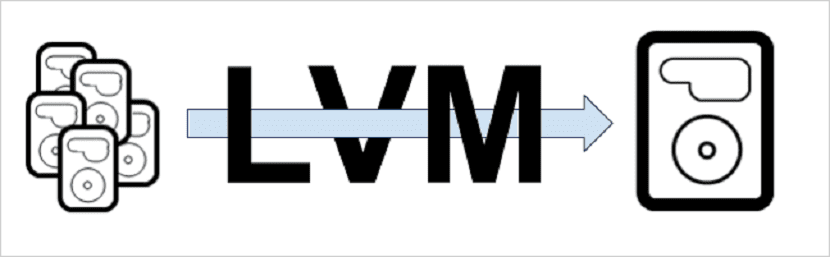
LVM (ook bekend als Logical Volume Management), is een logische volumemanager waarmee Linux-gebruikers partities op harde schijven in realtime kunnen uitbreiden, verkleinen en wijzigen, zonder de noodzaak om het bestandssysteem te ontkoppelen.
Op een vereenvoudigde manier zouden we kunnen zeggen dat LVM een abstractielaag is tussen een opslagapparaat en een bestandssysteem.
In deze tutorial zullen we zien hoe we een basis LVM-configuratie op Linux kunnen maken.
Om een LVM-volume te kunnen maken, moet u gegevens verwijderen, dus voordat u begint, moet u een systeemback-up maken of bij voorkeur kunt u deze oefening uitvoeren op een virtuele machine om uw gegevens niet in gevaar te brengen.
Dit is geen eenvoudige waarschuwing, aangezien alle informatie op een harde schijf volledig zal worden verwijderd. Daarom moet u dit proces uitvoeren op een LIVE-systeem of op een andere harde schijf.
Installeer LVM2
Nu uw gegevens volkomen veilig zijn en u zich bewust bent van de mogelijkheid om uw gegevens te verliezen (vandaar de noodzaak van gegevensback-up).
We kunnen doorgaan met het installeren van LVM in ons systeem, hiervoor gaan we een terminal openen en daarin gaan we de volgende opdracht uitvoeren volgens de distributie die we gebruiken.
Op Debian, Ubuntu en afgeleiden:
sudo apt-get install lvm2*
Op Arch Linux, Manjaro, Antergos en afgeleiden:
sudo pacman -S lvm2
Voor Fedora en zijn afgeleiden
sudo dnf install lvm2*
In OpenSUSE
sudo zypper instalar lvm2
De media voorbereiden
Nu we lvm in ons systeem hebben, laten we doorgaan om root-toegang te krijgen met:
Sudo -s
Zodra dit is gebeurd, moeten we het volume maken dat we met LVM in ons systeem zullen gebruiken, hiervoor gaan we de cfdisk-tool gebruiken:
cfdisk /dev/sdX
Hier gaan we alle partities van de schijf verwijderen (daarom werd bakcup gewaarschuwd).
Als alle partities zijn verdwenen, gaan we nu de optie "nieuw" selecteren om een nieuwe partitie op de schijf te maken, gebruik de hele harde schijf.
Nu gaan we "primair" selecteren en dan gewoon op enter drukken. Selecteer vervolgens de optie «Type» en hier moet je de optie "Linux LVM" zoeken en selecteren
Wanneer ze dit proces hebben voltooid, moeten ze op "schrijven" klikken en ten slotte op afsluiten klikken. Voordat we onze logische LVM-volumes kunnen maken en deze kunnen formatteren, moeten we een fysiek LVM-volume maken.
LVM-volumes aanmaken op Linux doe je met de pvcreate-tool. In de terminal gaan we het pvcreate-commando uitvoeren samen met de partitie die we onlangs hebben gemaakt, het zou er ongeveer zo uit moeten zien:
pvcreate /dev/sda1
Nu kunnen we het maken van het LVM-volume bevestigen met het commando:
lsblk
Maak een LVM-volumegroep
Nu we een fysieke LVM-volumeconfiguratie hebben, is de volgende stap het maken van een LVM-volumegroep.
Om een nieuwe te kunnen maken, voer je gewoon het vgcreate commando uit samen met het partitiepad, in dit geval noemen we het "volume-lvm" maar je kunt dit vervangen in het commando:
vgcreate -s 16M volumen-lvm /dev/sda1
Configureer LVM logische volumes
Logische volumes zijn waar alle gegevens worden opgeslagen in een LVM. Om een nieuw logisch volume in LVM te maken, gebruiken we de volgende opdracht, bijvoorbeeld om een logisch volume van 80 GB te creëren, zou het als volgt zijn:
lvcreate -L 80G -n lvm1 volumen-lvm
De basissyntaxis voor het maken van logische volumes is:
lvcreate -L espacioengigasG -n logicvolumename logicvolumegroup
Ten slotte moeten we doorgaan met het geven van een formaat aan het aangemaakte logische volume, hiervoor moeten we onszelf op het volgende pad plaatsen:
cd /dev/mapper
En hier kunnen we een ls uitvoeren om te controleren of ons volume hier is:
ls
Eenmaal bevestigd, gaan we verder met het formatteren van het volume met:
mkfs.ext4 /dev/mapper/volumen-lvm-lvm1
Zodra dit is gebeurd, kunnen we root verlaten door exit te typen, en nu gaan we gewoon door met het mounten van het volume met de volgende opdrachten:
mkdir /mnt/vfs/
sudo mount /dev/mapper/volumen-lvm-lvm1 /mnt/vfs/
cd /mnt/vfs/
Hallo,
Als je een besturingssysteem gaat installeren in LVM, moet de PV altijd een partitie zijn, maar als je een hele schijf alleen voor data gaat gebruiken, kun je het beste een PV maken met de hele schijf, op deze manier als u vergroot de grootte van de schijf (als het bijvoorbeeld een virtuele machine is) u kunt uw PV, VG en LV hot verhogen.
Groeten.